Отпремање је блокирано, Пријавите се да бисте сачували ову датотеку или Сачувајте грешку при копирању у ОнеДриве
У овом кратком водичу видећемо кораке да поправите блокирано отпремање(Upload blocked) , пријавите се да бисте сачували ову датотеку(Sign in to save this file) или сачувате грешку при копирању(Save a copy) када креирате и сачувате Ворд(Word) , Екцел(Excel) , ПоверПоинт(PowerPoint) датотеке на ОнеДриве(OneDrive) , ОнеДриве(OneDrive) фор Бусинесс(Business) или СхареПоинт(SharePoint) налог, а затим овај пост ће вам помоћи да решите проблем. Обично, када дође до проблема, корисници су одмах упозорени како би могао да предузме неопходне радње да реши проблем и брзо настави са отпремањем.
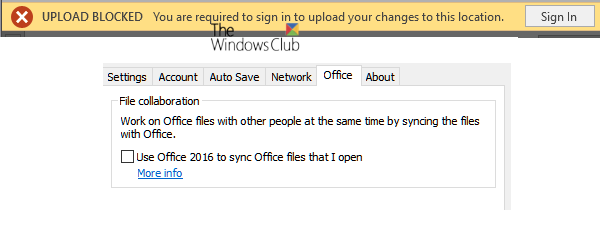
Отпремање је блокирано, пријавите(Sign) се и сачувајте ову датотеку или сачувајте грешку при копирању у ОнеДриве(OneDrive)
Када радимо са Оффице(Office Desktop) апликацијама за десктоп рачунаре као што су Microsoft Office Word/Excel/PowerPoint и друге, можемо да креирамо и сачувамо датотеке у сопственом ОнеДриве-у(OneDrive) или другим повезаним услугама као што су ОнеДриве(OneDrive) фор Бусинесс(Business) , СхареПоинт(SharePoint) , итд.
Када добијете поруку о грешци која каже „ Отпремање(Upload) је блокирано“, „Пријавите се да бисте сачували ову датотеку“ или „Сачувајте копију“, мораћете да уклоните и поново се повежете на ОнеДриве(OneDrive) . Ево како:
- Приступите менију Датотека
- Уклоните услугу(Remove Service) за ОнеДриве(OneDrive) под „Повезане услуге(Services) “
- Поново се повежите на ОнеДриве.
Хајде да сада покријемо кораке мало детаљније.
1] Приступите менију Датотека
У Оффице(Office) апликацији коју користите (као што је Ворд(Word) , Екцел(Excel) или ПоверПоинт(PowerPoint) ), изаберите картицу „Датотека“ из менија траке .(Ribbon)
Са приказане листе опција изаберите опцију „Налог“ која је видљива на дну.
2] Уклоните услугу(Remove Service) за ОнеДриве(OneDrive) под „Повезане услуге(Services) “
На екрану налога(Account) који се појављује на екрану рачунара, померите се надоле до одељка „ Надам се да су повезане услуге(I hopeConnected Services) “.
У оквиру Повезане услуге кликните на „ Уклони услугу“(Remove service’) за ОнеДриве(OneDrive) са којим желите да прекинете везу.

Услуга ће бити уклоњена.
3] Поново се повежите на ОнеДриве
Once it’s removed, you’ll need to reconnect to OneDrive.
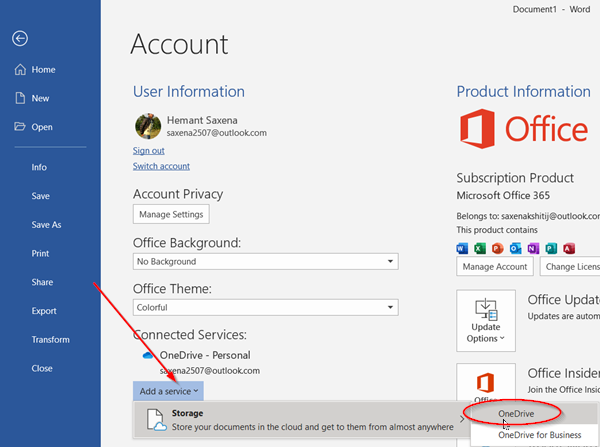
For this, hit the ‘Add a service’ button, then hover over ‘Storage’ option and choose ‘OneDrive’ as shown in the screenshot above.
After that, simply enter your Microsoft Account details to sign in to OneDrive.
Once you are done with the above steps, restart the Office app, and you should now be able to create and save documents to OneDrive.
If the same issue continues to persist, we recommend you to check for updates.
За ово идите на Филе(File ) > Аццоунт(Account) > Оффице Упдатес(Office Updates) > Упдатес Оптионс(Updates Options) и изаберите опцију „ Ажурирај одмах“(Update Now’) .
Надам се да вам је ово помогло да решите проблем.
Related posts
Поправите блокирање ОнеДриве отпремања, пријавите се да бисте сачували ову датотеку или сачувајте грешку при копирању
Онемогућите ОнеДриве обавештења Када се синхронизација аутоматски паузира
Поправите ОнеДриве код грешке 0к8004де40 на Виндовс 11/10
Поправи ОнеДриве код грешке 0к8007016а
ОнеДриве грешка 0к80070194, добављач датотека у облаку је неочекивано изашао
Поправи ОнеДриве не може да се повеже са поруком о грешци у оперативном систему Виндовс 11/10
Ресетујте ОнеДриве да бисте решили проблеме са ОнеДриве-ом у оперативном систему Виндовс 11/10
Како прекинути везу, искључити или уклонити фасциклу из ОнеДриве-а у оперативном систему Виндовс 11/10
Дозволите ОнеДриве-у да онемогући наслеђивање дозвола у фасциклама само за читање
Преузмите и инсталирајте ОнеДриве за Виндовс на свој рачунар
ОнеДриве.еке улазна тачка није пронађена у оперативном систему Виндовс 11/10
Како да поправите ОнеДриве код грешке 0к8004де25 или 0к8004де85
Како да искључите ОнеДриве Данашње обавештење на Виндовс 11/10
Како проверити простор за складиштење у ОнеДриве-у
Како закључати ОнеДриве помоћу лозинке, Тоуцх ИД-а или Фаце ИД-а на иПад-у
Како додати поставке синхронизације ОнеДриве у уређивач локалних смерница групе
ОнеДриве центар активности сада садржи меније Подешавања и Пауза
ОнеДриве грешка 0к8007016А: Добављач датотека у облаку не ради
Уклоните Оутлоок .пст датотеку са подацима из ОнеДриве-а у оперативном систему Виндовс 10
ОнеДриве сличице се не приказују у оперативном систему Виндовс 11/10
